こんにちは、DTMをのらりくらり30年続けているトミーです。
DTMを使って作曲をする場合、特にロックのジャンルでは
ドラムの打ち込みは重要です。
ただ、どうやって演奏の強弱をつけたり、イキイキとしたフレーズを
作っていったらいいのか、難しいですよね?
そんな時にとてもオススメなソフト音源がTOONTRACK社から発売されている
EZ DRUMMER 3というソフト音源です。
豊富なプリセットフレーズの中から、パズルのように組み立てていくだけで
かなり豪華なドラムサウンドをオリジナル曲に加えることが出来、
楽曲制作の時間短縮にもなってくれます。
それでは、EZ DRUMMERS 3の使い方をご紹介していきましょう!
画面の説明
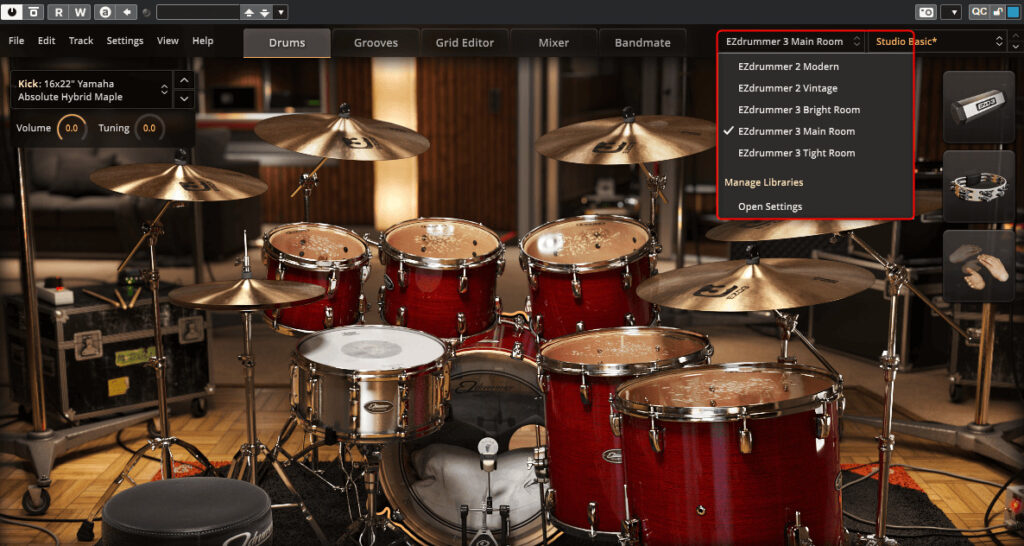
まずは、こちら右上の赤枠部分から基本的なセットを選択できます。
EZ DRUMMER 3には基本的に3つのセットが付属しています。
- MAIN ROOM
- BRIGHT ROOM
- TIGHT ROOM
個人的にはBRIGHT ROOMが好みの音です。
ちなみに私はEZ DRUMMER 2の頃から愛用しておりますので、
EZ DRUMMER 2のセットも表示されておりますが、
この2から3へのアップデートに伴い、サウンドが大幅に良くなっているので
個人的にはEZ DRUMMER 2のセットは、もう不要かなぁと思ってます。
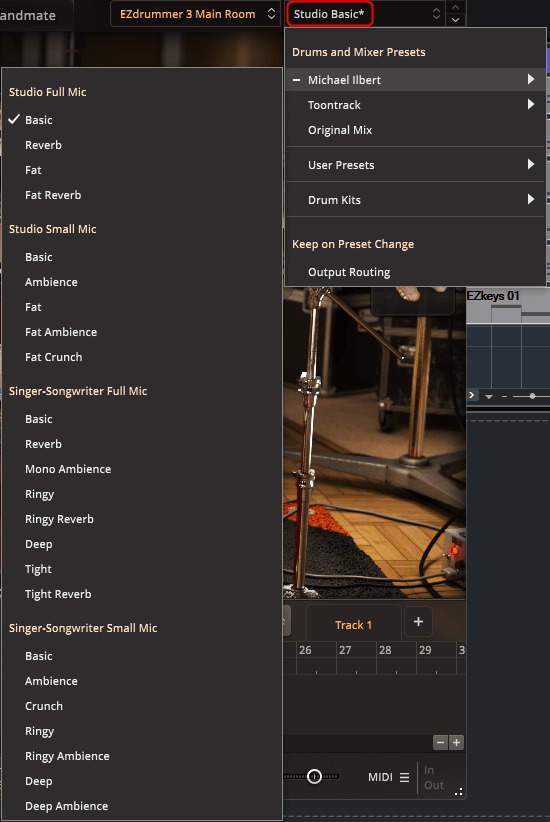
また、こちらの赤枠から選択すると、ご覧のようにたくさんのプリセット音色も
用意されています。
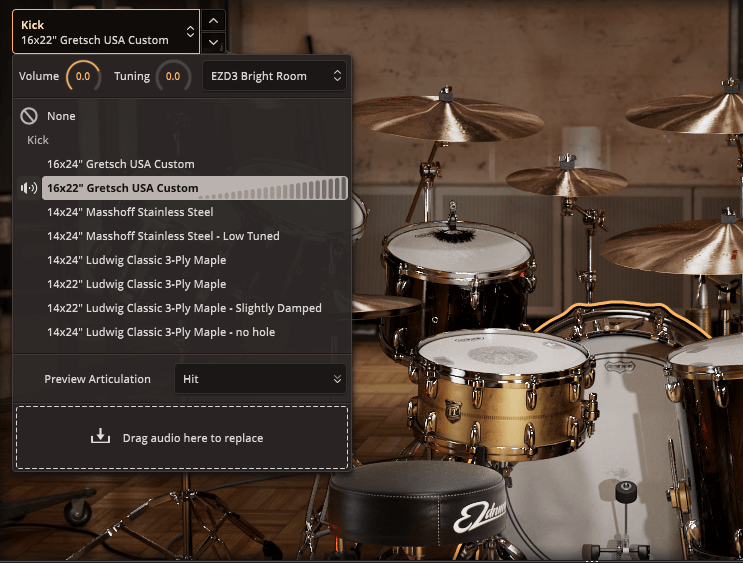
さらに、各パーツをマウスでクリックすると左上にこのようなダイアログが出現し
お好みの物に入れ替えることも可能です。
色々いじるのがお好きな方はオリジナルのドラムセットを構築するのも
楽しいですね。
プリセット・フレーズ
EZ DRUMMER 3にも豊富なプリセット・フレーズが搭載されています。
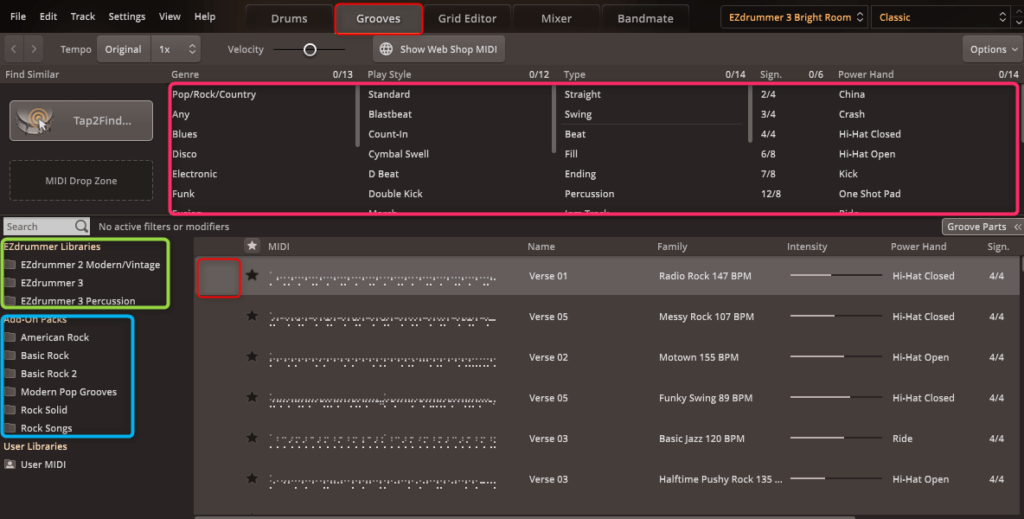
上の『Grooves』のタブを選択した画面になりますが、
ピンクの枠でジャンル、プレイスタイル、タイプ、などから検索をかけて
自分のお好みのフレーズを探すことが出来ます。
左の緑枠はプリセット・フレーズが格納されたフォルダになります。
EZ DRUMMER 3では追加でお好みのフレーズ集を購入することも出来ますが、
この場合は青枠の『Add-On Packs』の部分に格納されます。
GRID EDITOR
EZ DRUMMER 2にはなく、EZ DRUMMER 3で追加された新機能の一つが
『GRID EDITOR』です。
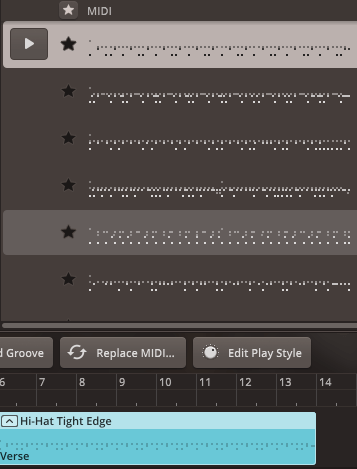
このように、フレーズを選択し、下のルーラー部分にドラッグ&ドロップすると
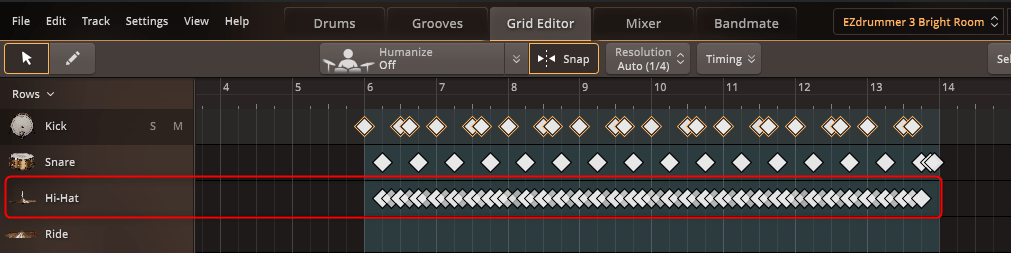
このように、MIDI DATAがGRID EDITORに貼りつきます。
大体OKなんだけど、細かい部分を修正したい!なんて時は
こちらの画面で微調整が出来ますね。
例えば、ハイハットをライドに変更したいなんて時は選択して移動するだけで
簡単に変更できます。
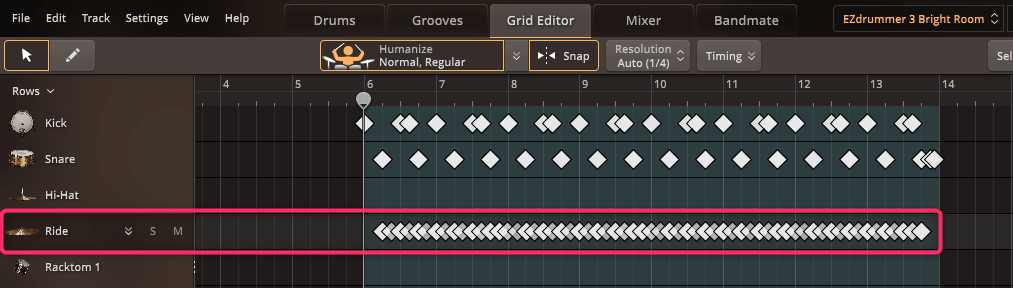
特にオススメな機能を3つご紹介!
ここで特にオススメなEZ DRUMMER 3の機能をご紹介していきたいと思います。
TAP 2 FIND
『Grooves』のタブを選択し
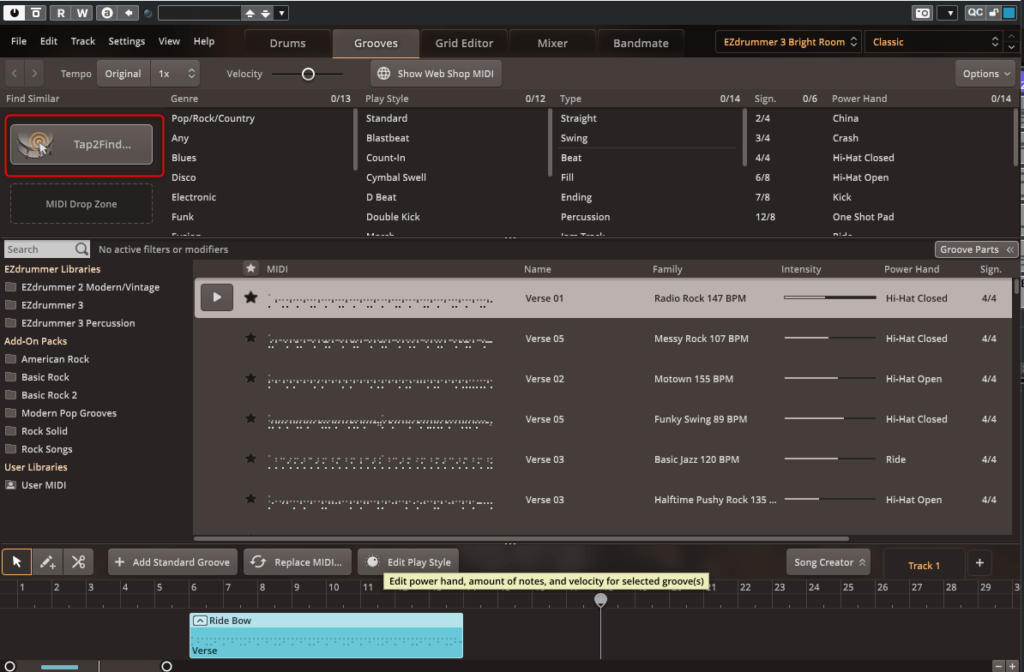
左上の『Tap2Find』をクリックすると
このような画面が出てきます。
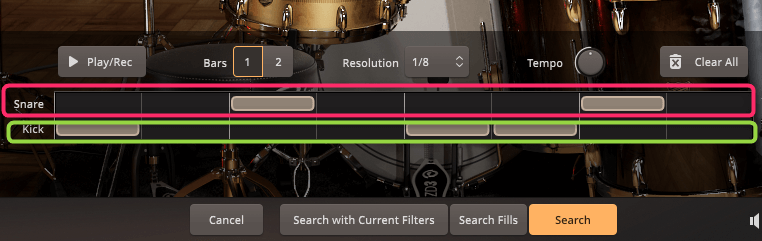
バスドラムとスネアのリズムのイメージが出来ていらっしゃる方であれば
クリックして『Search』すると、これに基づいた検索結果を提供してくれます。
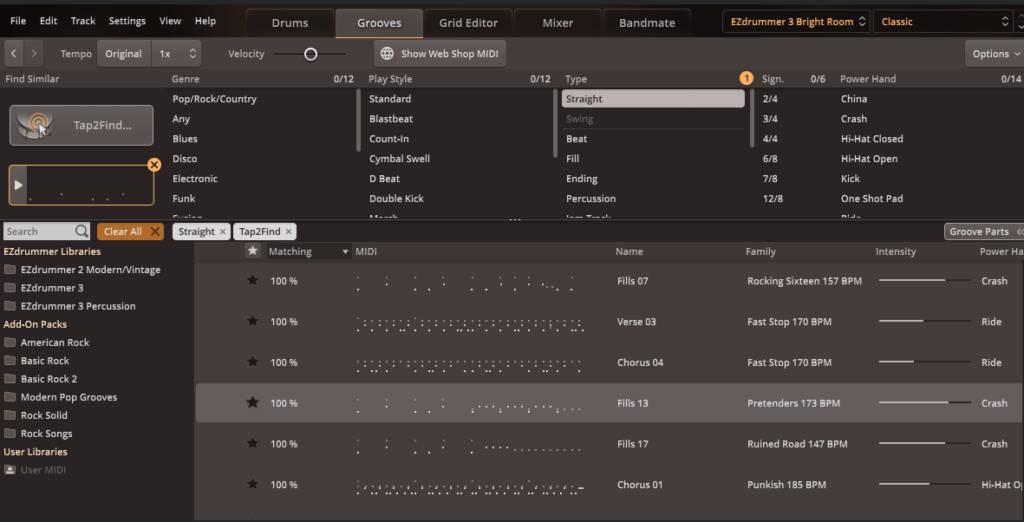
SONG CREATOR
こちらの機能も同じく『Grooves』のタブから
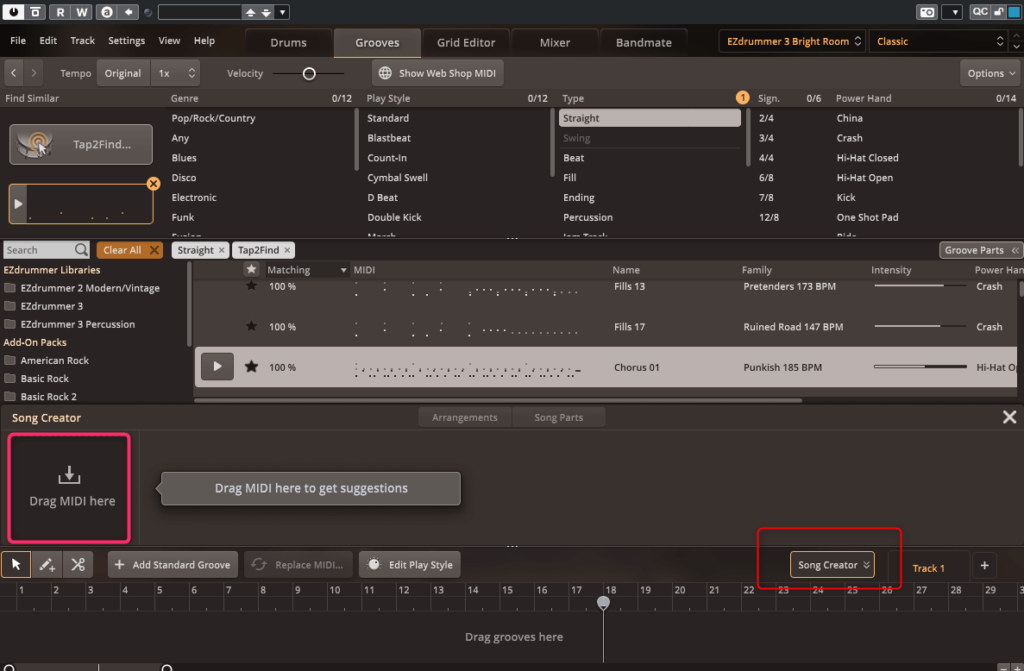
右下の『Song Creator』を選択して、左のピンクの枠に
何か一つ、MIDI DATAをドラッグします。
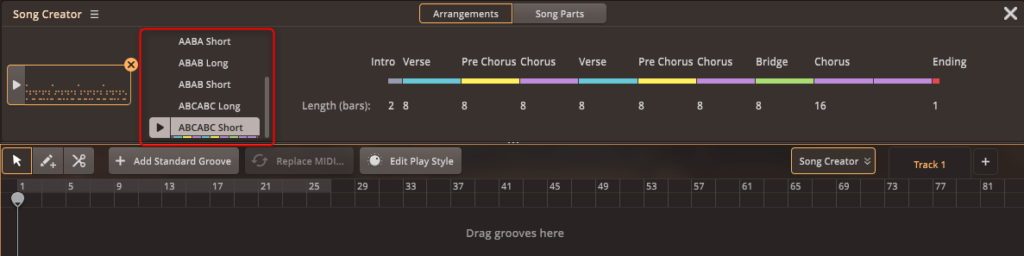
そうすると、先程採用したMIDI DATAをベースとする丸々1曲分の
ドラムフレーズを提案してくれます。
これはもうヤバいですね~。
曲構成とか分からないなんて方には、ここで丸々1曲分ドラムフレーズを
決めてしまって、他の楽器を肉つけしていけば、1曲出来上がりになっちゃいますね。
今回の例では、ABC,ABCの曲構成を選びましたが、他にも選べますし
『Song Parts』タブから各セクションの候補を6つ提案してくれます。
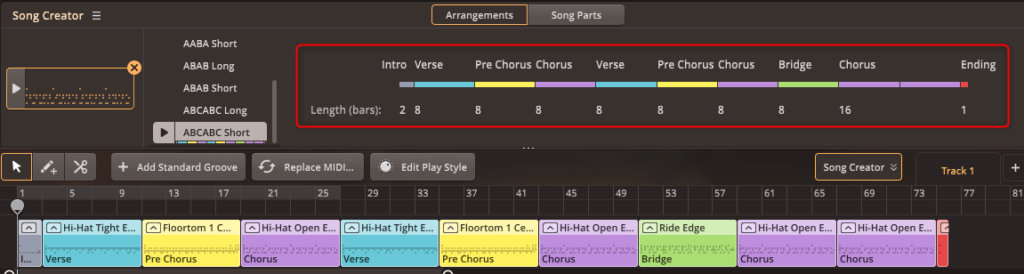
赤枠部分から下のルーラー部分にドラッグ&ドロップするだけで
今回の例では76小節分のドラムフレーズの出来上がりです。
後はセクションごとに気に入らない物があれば、『Song Parts』の6つの候補から
お気に入りのフレーズを探して、入れ替えれば、完成になりますね。
BAND MATE
こちらのBAND MATEが私個人的に一番のお気に入りの機能です。
こちらはMIDI DATAでもAUDIO DATAでも他の楽器演奏のフレーズを読み込み
それに合ったドラムフレーズを提供してくれるとんでもない機能です。
今回は以前にEZ KEYSで作成した8小節のピアノのフレーズ(MIDI DATA)を
読み込んでみました。
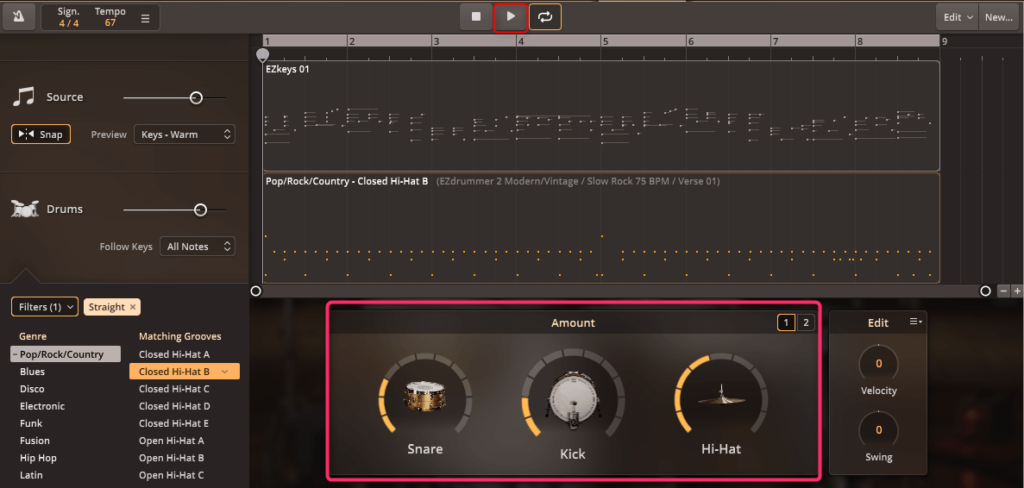
こんな感じで自動的にドラムフレーズを提案してくれます。
上の再生ボタンで試聴が出来、下の『Amount』欄で各パーツの手数なんかも
変更出来ちゃいます。
今回は、後半2小節をもう少し盛り上げたいので、後半2小節をカットして
フィルイン的な物を入れて、完成としてみました。
CUBASE内蔵音源と比べてみた
CUBASE内蔵ドラム音源『GROOVE AGENT SE』で作ったものがこちらです。
EZ DRUMMER 3で作ったものに差し替えたものがこちらです。
やはり、サウンドの良さもフレーズの良さも段違いではないでしょうか?
まとめ:リアルなドラムサウンドの強い味方 – EZ DRUMMER 3の簡単な使い方
いかがでしたでしょうか?
これだけの便利で多機能とサウンドもかなり向上したEZ DRUMMER 3。
コスパもかなり良い商品と言えるのではないでしょうか?
それでは最後までお読みいただき、ありがとうございました。



コメント